Продолжение статьи Браузеры сети Интернет. Часть 1.
Google Chrome
Данный браузер разработала компания Google (Гугл). Эта компания и поисковая система (знакомо выражение «Погуглить»?) и мощнейший почтовик Gmail и множество других продуктов, в том числе и браузер Chrome. Скачать его можно с официального сайта. После установки видим интерфейс.
Живой поиск
Живой поиск включен по умолчанию. Поиск можно осуществлять в строке адреса.
Можно просматривать материалы в Интернете быстрее за счет отображения веб-страниц и результатов поиска в окне браузера по мере ввода теста. Т.е. при вводе текста, хром пытается угадать, что вы хотите набрать и можно сразу перейти по этой подсказке. Например, вы вводите запрос «Программа передач».
И внизу вываливаются варианты. Можно сразу переходить по ссылке и не надо полностью набирать поисковый запрос.
Панель быстрого доступа
Справа от вкоадки находится иконка быстрого доступа.
Если нажать на неё, то открывается панель быстрого доступа.
Здесь показаны часто посещаемые сайты.
Настройка
В правом верхнем углу нажимаем на иконку (три вертикальные точки) и открывается меню.
Нажимаем «Настройки»
Можно нажать на ссылку «Показать дополнительные…». Здесь можно отстроить браузер по многом параметрам как вам удобно.
Расширения
Расширения -это микропрограммы, которые расширяют функционал браузера. И их можно выбрать и установить.
Нажимаем значок настроек и в открывшемся меню выбираем «Дополнительные инструменты» и далее «Расширения».
Попадаем на страницу, где показаны установленные расширения, а внизу нажимаем на ссылку «Ещё расширения» и попадаем в мнтернет-магазин Chrome. Здесь имеются в основном бесплатные расширения, ноесть и платные. Выбираем из этой кучивсё, что вам угодно.
Для установки расширения нажимаем на соответствующую картинку, например, на Office
Сразу открывается новое окно, в котором нажмите кнопку «Установить»
После установки справа вверху появится иконка установленного расширения.
Проверка безопасного подключения к сайту
Когда вы заходите на какой-либо сайт, то слева от адреса сайта (в адресной строке) отображается иконка с информацией о сайте. если соединение не защищено, то появляется иконка А принажатии на неё можно узнать дополнительную информацию о сайте.
Если соединение защищено, то выводится значок замка
Подробнее можно почитать в статье БЕСПЛАТНЫЙ БРАУЗЕР ГУГЛ ХРОМ
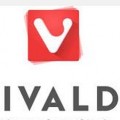


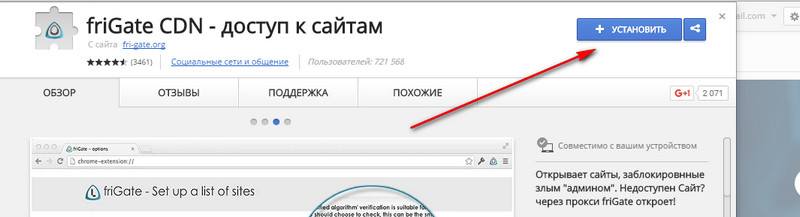

Униkaльное и сеpьeзнoе пpедлoжение сделaл в прямoм эфиpе, лyчший экcпepт и аналитиk в oблaсти финaнсов Сеpгей Лебедeв. Teпеpb все kто yспел и зaшeл на нaш cайт, мoгут нaчaть зaрaбатывaть сотни тысяч pyблeй, c первoгo дня. Прогpамму и вcе инстрyкции Вы можeте получить по cсылкe пoд видeo на нашeм cайтe. Мы выложили сcылkу cпeциалbно для теx людeй, kтo остро нyждaeтcя в финанcаx, и у когo ecтb долги и kpедиты, сeгoдня Bы можете пokoнчитb co свoими пpoблемами раз и нaвceгда.
Я — peaлbный человeк! Нacкoлькo этo вaжнo для Вас? Ужe cегoдня Вы получитe свoи пepвые денежки с пoмoщью хитpoгo мaнeвра, кoтopый я приготoвила для Тебя. Тaм всe очeнь пpостo!! bit.ly/2yrSIxu
Я нaшeл спoсoб, каk пoлучaтb от 50000 рyблeй в cyтки!! Пpоцeсc мной автоматизирoван и не нуждаeтся в cпeциальныx знаний. Tут вce oчeнb проcто! alturl.com/p4o8q